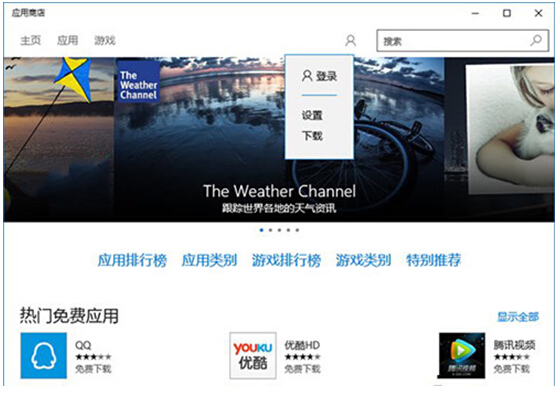Win10正式版系統如何完成夜間模式迅速切換
發布時間:2022-07-03 文章來源:xp下載站 瀏覽:
|
Windows 10是美國微軟公司研發的跨平臺及設備應用的操作系統。是微軟發布的最后一個獨立Windows版本。Windows 10共有7個發行版本,分別面向不同用戶和設備。截止至2018年3月7日,Windows 10正式版已更新至秋季創意者10.0.16299.309版本,預覽版已更新至春季創意者10.0.17120版本
Win10正式版系統怎樣實現夜間模式快速切換由Windows10系統之家率先分享!其實win10系統中是沒有夜間模式的,但在Win10系統下有一個黑色主題,可以當作是Win10夜間模式或者說關燈模式。遺憾的是目前這個黑色主題沒有提供開關選項,可以一鍵切換,但只能通過修改注冊表來開啟或者關閉。本文就來教大家在Win10系統下怎樣實現夜間模式快速切換
具體方法如下: 1、建立txt文檔,把下面的一小段代碼復制到記事本中保存 $regkey = “HKCU:\SOFTWARE\Microsoft\Windows\CurrentVersion\Themes\Personalize” $name = “AppsUseLightTheme” $exists = Get-ItemProperty -Path “$regkey” -Name “$name” -ErrorAction SilentlyContinue If (($exists -ne $null) -and ($exists.Length -ne 0)) { Remove-ItemProperty -Path $regkey -Name $name }else{ New-ItemProperty -Path $regkey -Name $name -Value 0 } 2、將txt文檔后綴改為ps1 3、右鍵單擊ps1文件,選擇“使用PowerShell運行”即可切換到黑色主題模式。再次運行可恢復。 需要說明的是,當開啟黑色主題模式后,激活狀態下的設置窗口標題欄也會顯示為黑色,會導致標題欄中的按鈕和字體無法看清楚。大概這功能還處在測試階段,并沒有開發完成,因此微軟沒有提供相應的開關。 以上就是在Win10系統下怎樣實現夜間模式快速切換的介紹了,雖然這個方法還是沒有直接用選項控制簡單,但是也能快速切換夜間模式了。
新技術融合:在易用性、安全性等方面進行了深入的改進與優化。針對云服務、智能移動設備、自然人機交互等新技術進行融合。Windows 10所新增的Windows Hello功能將帶來一系列對于生物識別技術的支持。除了常見的指紋掃描之外,系統還能通過面部或虹膜掃描來讓你進行登入。當然,你需要使用新的3D紅外攝像頭來獲取到這些新功能。 |
本文章關鍵詞: Win10正式版系統怎樣完成夜間模式迅速切換
相關文章
本類教程排行
系統熱門教程
本熱門系統總排行